Întrebare
Problemă: Cum se remediază eroarea „Un dispozitiv atașat la sistem nu funcționează” pe Windows 10?
Așa că în cele din urmă am decis să-mi fac upgrade la Windows 10. La fel ca majoritatea utilizatorilor săi, am început să întâmpin probleme imediat după actualizare. De fiecare dată când încerc să deschid fișierul .exe, primesc un mesaj pop-up care spune „Un dispozitiv atașat la sistem nu este funcționează.” Nu am primit încă acest mesaj în alte circumstanțe, dar nu voi aștepta până când acesta reapare. Nu am niciun hardware extern atacat. Sunt blocat. Te rog ajuta-ma!
Răspuns rezolvat
„Un dispozitiv atașat la sistem nu funcționează” este o eroare specifică Windows 10, care apare într-o formă de fereastră pop-up. Poate fi închis destul de simplu – doar făcând clic pe butonul X din colțul din dreapta sus al ferestrei pop-up.
De obicei, apare atunci când computerul este conectat la un hard disk extern,[1] USB sau alt dispozitiv. În acest caz, eroarea este doar o încercare de a informa utilizatorul computerului că dispozitivul extern funcționează defectuos și necesită întreținere adecvată.
Cu toate acestea, eroarea „Un dispozitiv atașat la sistem nu funcționează” apare adesea pe computerele și laptopurile cu Windows 10 fără un dispozitiv extern conectat. Poate apărea atunci când încercați să deschideți un .exe,[2] .doc, .png sau alte tipuri de fișiere. Uneori, împiedică copierea fișierelor de pe desktop în alt folder sau invers.
Deși nu este o eroare fatală, este destul de enervantă, mai ales dacă afectează fișiere precum .png sau .exe. În timp ce uneori, vinovatul problemei poate fi un software corupt, de obicei, acesta provine dintr-un sistem corupt fișiere, infecție cu viruși, fișiere de actualizare Windows deteriorate (dacă problema a început imediat după actualizare) și asemănătoare.
De cele mai multe ori, eroarea „Un dispozitiv atașat la sistem nu funcționează” apare cu dispozitivul extern atașat, așa că este recomandabil să vă adresați dispozitivului extern în primul rând. Dacă acest lucru nu a ajutat, vom încerca să vă explicăm cum să efectuați diagnosticarea Windows și cum să remediați eroarea „Un dispozitiv atașat la sistem nu funcționează” într-un mod cuprinzător.
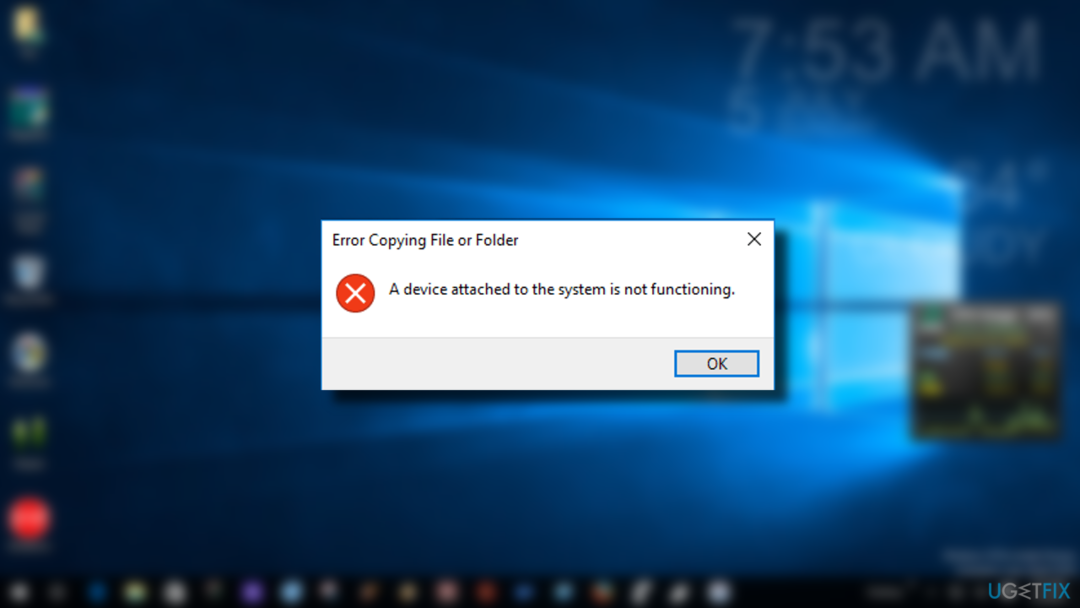
Cum se remediază eroarea „Un dispozitiv atașat la sistem nu funcționează”.
Pentru a repara sistemul deteriorat, trebuie să achiziționați versiunea licențiată a Reimaginează Reimaginează.
Ar trebui să verificați sistemul cu ReimagineazăMacina de spalat rufe X9 înainte de a căuta soluții manuale mai aprofundate. De fapt, puteți scana sistemul cu orice instrument antivirus profesional, de asemenea, pentru a vedea dacă rulează PUP-uri pe computer. Cu toate acestea, vă recomandăm să utilizați programul conceput pentru repararea PC-ului și optimizarea sistemului, astfel încât programul să poată rezolva în același timp diverse probleme legate de sistem. Acest program este numit un instrument de optimizare deoarece conține o bază de date uriașă de fișiere și componente ale sistemului Windows, astfel încât este capabil să repare sau să le înlocuiască pe cele deteriorate. În același timp, scanează sistemul pentru viruși și programe malware. Prin urmare, merită încercat.
Rulați un Verificator de fișiere de sistem
Pentru a repara sistemul deteriorat, trebuie să achiziționați versiunea licențiată a Reimaginează Reimaginează.
- Lansa Prompt de comandă și asigurați-vă că alegeți Rulat ca administrator opțiune.
- Tip sfc/scannow și lovit Introduce.
- Permite procesarea.
- Puteți continua cu DISM /Online /Cleanup-Image /RestoreHealth comanda.
Dacă computerul este conectat la un dispozitiv extern
Pentru a repara sistemul deteriorat, trebuie să achiziționați versiunea licențiată a Reimaginează Reimaginează.
În cazul în care „Un dispozitiv atașat la sistem nu funcționează” apare fereastra pop-up cu dispozitivul extern conectat, în primul rând deconectați dispozitivul extern, reporniți computerul, și apoi încercați să-l reconectați. Dacă problema reapare, încercați să utilizați un alt cablu de date USB[3] pentru a verifica dacă nu este vinovatul.
Formatați dispozitivul de stocare USB
Pentru a repara sistemul deteriorat, trebuie să achiziționați versiunea licențiată a Reimaginează Reimaginează.
Înainte de a face asta, faceți backup pentru toate datele importante care sunt stocate pe el. Puteți face asta pe alt PC. Odată terminat, ar trebui să:
- Deschis Acest PC și faceți clic dreapta pe unitatea dispozitivului dvs. USB.
- Selectați Format.
- Configurați setările de format și faceți clic Start.
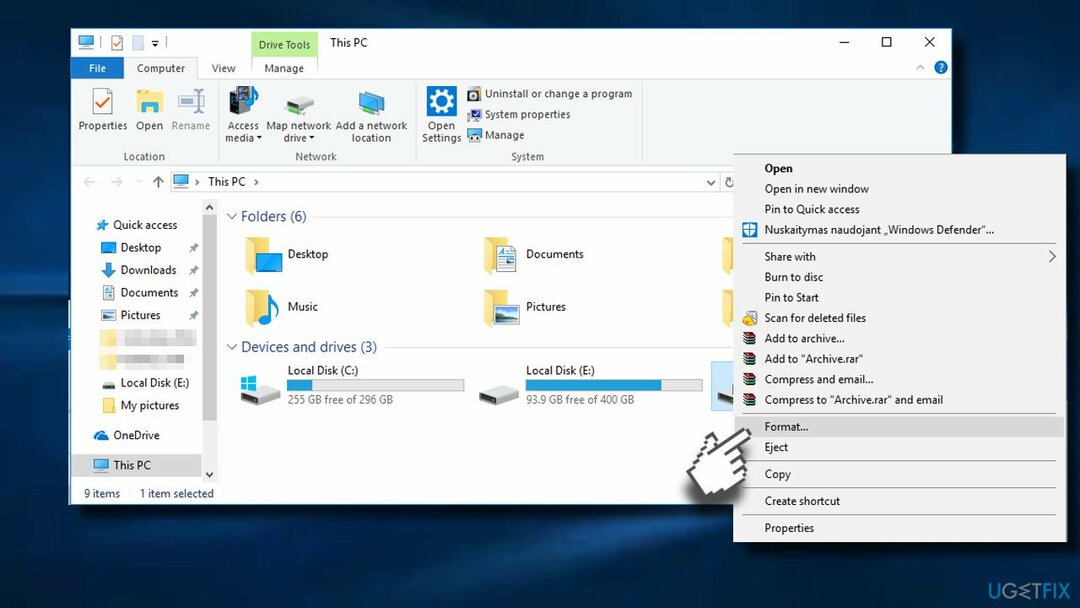
Dacă formatarea nu a remediat eroarea „Un dispozitiv atașat la sistem nu funcționează”, urmați:
Actualizați driverele de pe computer pentru a remedia eroarea „Un dispozitiv atașat la sistem nu funcționează”.
Pentru a repara sistemul deteriorat, trebuie să achiziționați versiunea licențiată a Reimaginează Reimaginează.
Vă puteți actualiza driverele și le puteți actualiza cu instrumente precum DriverFix. Programul poate găsi driverele compatibile și să le instaleze, să le găsească pe cele mai noi și să vă scutească de bătăi de cap. Desigur, puteți merge și pe traseul manual:
- Faceți clic dreapta pe Start și alegeți Manager de dispozitiv acolo sau Click dreapta meniul Start și alegeți Alerga.
- Tip devmgmt.msc și apăsați OK.
- Localizați șoferii acolo.
- Click dreapta șoferul și alegeți Actualizați opțiunea șoferului.
- Alege Căutați automat software-ul de driver actualizat.
- Repetați cu alte drivere necesare.
Actualizați driverul Universal Serial Bus Controllers
Pentru a repara sistemul deteriorat, trebuie să achiziționați versiunea licențiată a Reimaginează Reimaginează.
- Faceți clic dreapta pe Tasta Windows și selectați Manager de dispozitiv.
- Extindeți Controlere Universal Serial Bus și actualizați toate driverele USB.
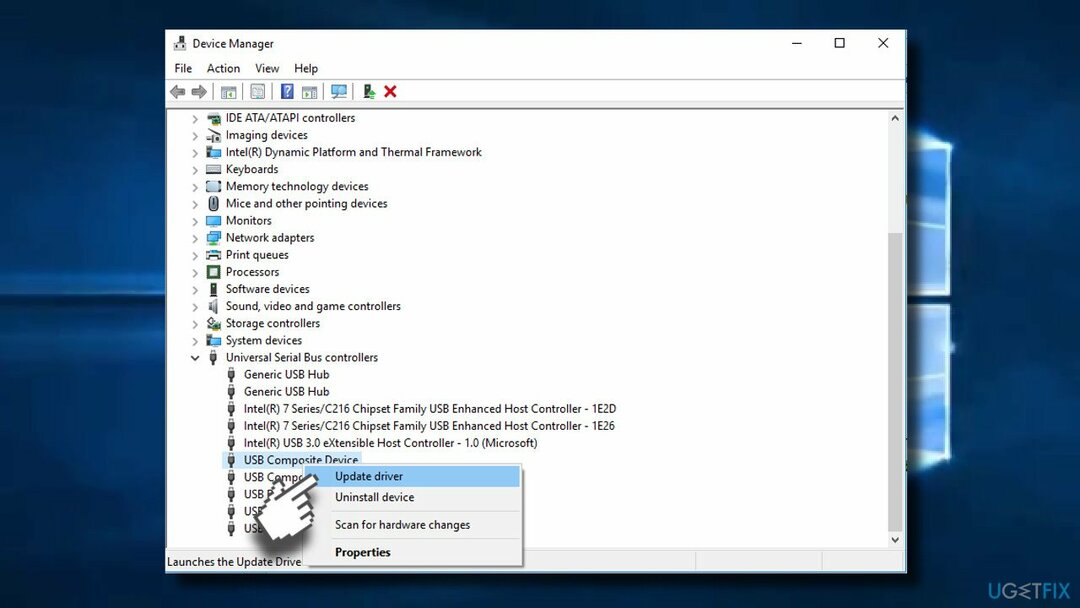
- În acest scop, faceți clic dreapta pe dispozitiv și selectați Actualizați driver-ul.
- În cele din urmă, reporniți computerul.
Dacă computerul dvs. NU este conectat la dispozitivul extern
Pentru a repara sistemul deteriorat, trebuie să achiziționați versiunea licențiată a Reimaginează Reimaginează.
În cazul în care primiți o eroare „Un dispozitiv atașat la sistem nu funcționează”, vă recomandăm să porniți computerul în Modul sigur pentru a verifica dacă problema persistă. Acest lucru va ajuta la identificarea dacă problema se datorează unor conflicte de programe terță parte.
Porniți computerul în modul sigur
Pentru a repara sistemul deteriorat, trebuie să achiziționați versiunea licențiată a Reimaginează Reimaginează.
- presa Tasta Windows + I a deschide Setări.
- Deschis Actualizare și securitate secțiune și faceți clic pe Recuperare.
- Sub Pornire avansată, faceți clic Reporniți acum buton.
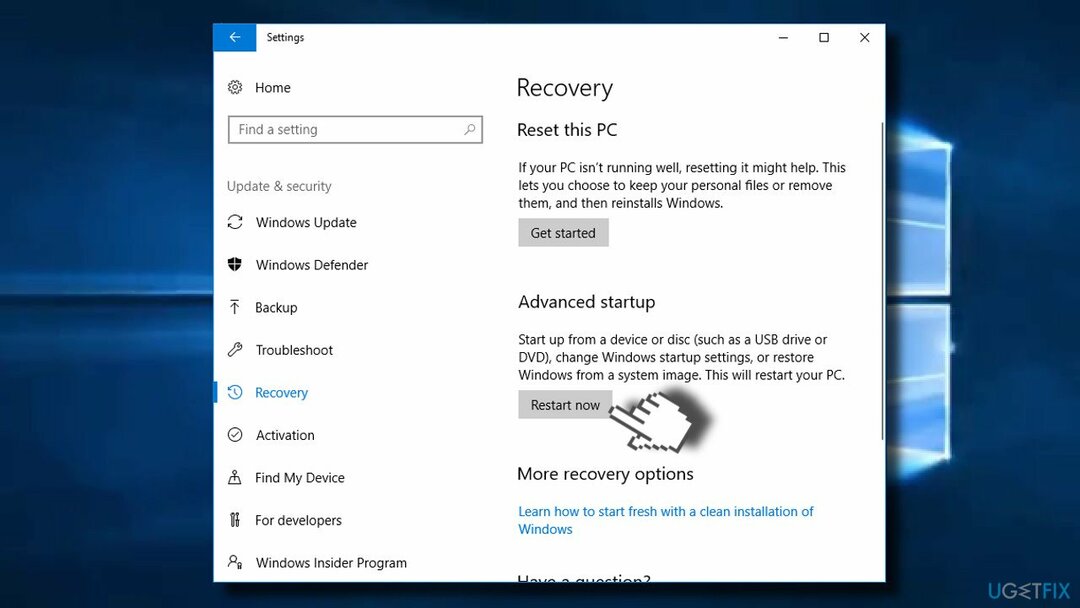
- Când computerul repornește, veți vedea un Alege o opțiune ecran. Selectați Depanați.
- Daca nu poti vedea Setări de pornire, faceți clic Avansat opțiuni și apoi selectați Setări de pornire.
- Selectați Repornire și selectați Modul sigur pe ecranul Setări de pornire.
- Acum conectați-vă ca administrator și verificați dacă apare oricum eroarea „Un dispozitiv atașat la sistem nu funcționează”.
Efectuați o pornire curată
Pentru a repara sistemul deteriorat, trebuie să achiziționați versiunea licențiată a Reimaginează Reimaginează.
În acest fel, veți putea să izolați software-ul problematic și, în plus, să îl remediați.
- Clic Tasta Windows + R și tip msconfig.
- Pe Configuratia sistemului ferestrele deschid Servicii fila.
- marcă Ascunde toate serviciile Microsoft casetă și selectați Dezactivați toate.
- Deschis Lansare filă și faceți clic Deschideți Task Manager.
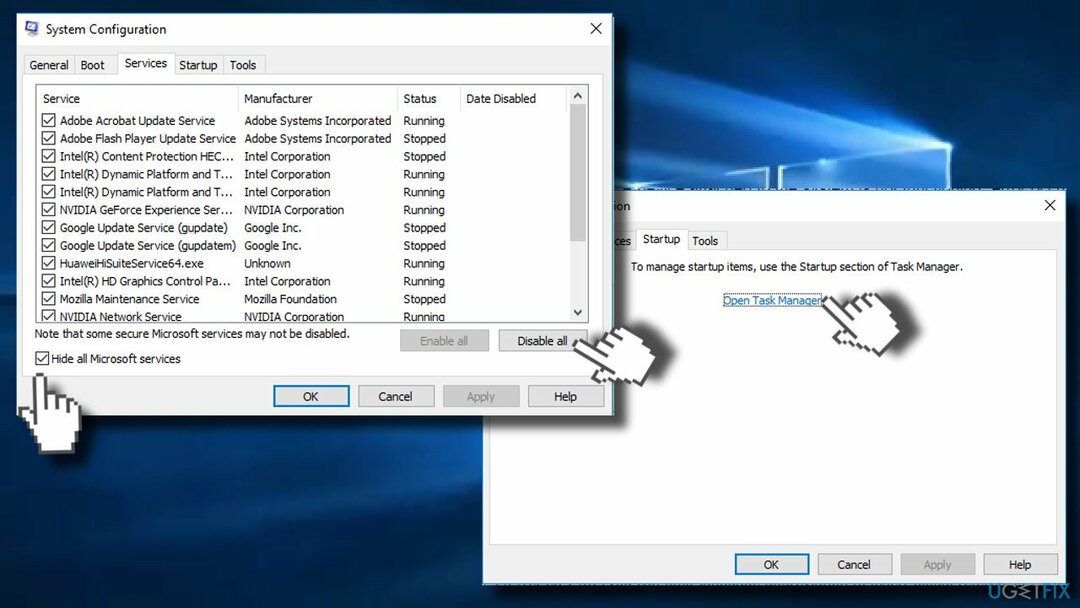
- Faceți clic pe fiecare element de pornire și selectați Dezactivați.
- Închide Gestionar de sarcini și faceți clic O.K în fereastra System Configuration.
- Reporniți sistemul.
Reparați automat erorile
Echipa ugetfix.com încearcă să facă tot posibilul pentru a ajuta utilizatorii să găsească cele mai bune soluții pentru eliminarea erorilor lor. Dacă nu doriți să vă luptați cu tehnicile de reparații manuale, vă rugăm să utilizați software-ul automat. Toate produsele recomandate au fost testate și aprobate de profesioniștii noștri. Instrumentele pe care le puteți utiliza pentru a remedia eroarea sunt enumerate mai jos:
Oferi
fa-o acum!
Descărcați FixFericire
Garanție
fa-o acum!
Descărcați FixFericire
Garanție
Dacă nu ați reușit să remediați eroarea utilizând Reimage, contactați echipa noastră de asistență pentru ajutor. Vă rugăm să ne comunicați toate detaliile pe care credeți că ar trebui să le cunoaștem despre problema dvs.
Acest proces de reparare patentat folosește o bază de date de 25 de milioane de componente care pot înlocui orice fișier deteriorat sau lipsă de pe computerul utilizatorului.
Pentru a repara sistemul deteriorat, trebuie să achiziționați versiunea licențiată a Reimaginează instrument de eliminare a programelor malware.

Acces privat la internet este un VPN care poate împiedica furnizorul dvs. de servicii de internet, guvern, și terțe părți să vă urmărească online și vă permit să rămâneți complet anonim. Software-ul oferă servere dedicate pentru torrenting și streaming, asigurând performanță optimă și nu vă încetinește. De asemenea, puteți ocoli restricțiile geografice și puteți vizualiza servicii precum Netflix, BBC, Disney+ și alte servicii de streaming populare fără limitări, indiferent de locul în care vă aflați.
Atacurile malware, în special ransomware, sunt de departe cel mai mare pericol pentru fotografiile, videoclipurile, fișierele de la serviciu sau de la școală. Deoarece infractorii cibernetici folosesc un algoritm de criptare robust pentru a bloca datele, acesta nu mai poate fi folosit până când nu se plătește o răscumpărare în bitcoin. În loc să plătiți hackeri, ar trebui să încercați mai întâi să utilizați o alternativă recuperare metode care vă pot ajuta să recuperați cel puțin o parte din datele pierdute. În caz contrar, îți poți pierde și banii, împreună cu fișierele. Unul dintre cele mai bune instrumente care ar putea restaura cel puțin unele dintre fișierele criptate - Data Recovery Pro.